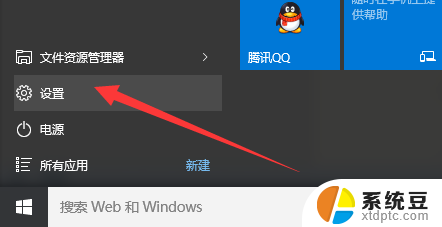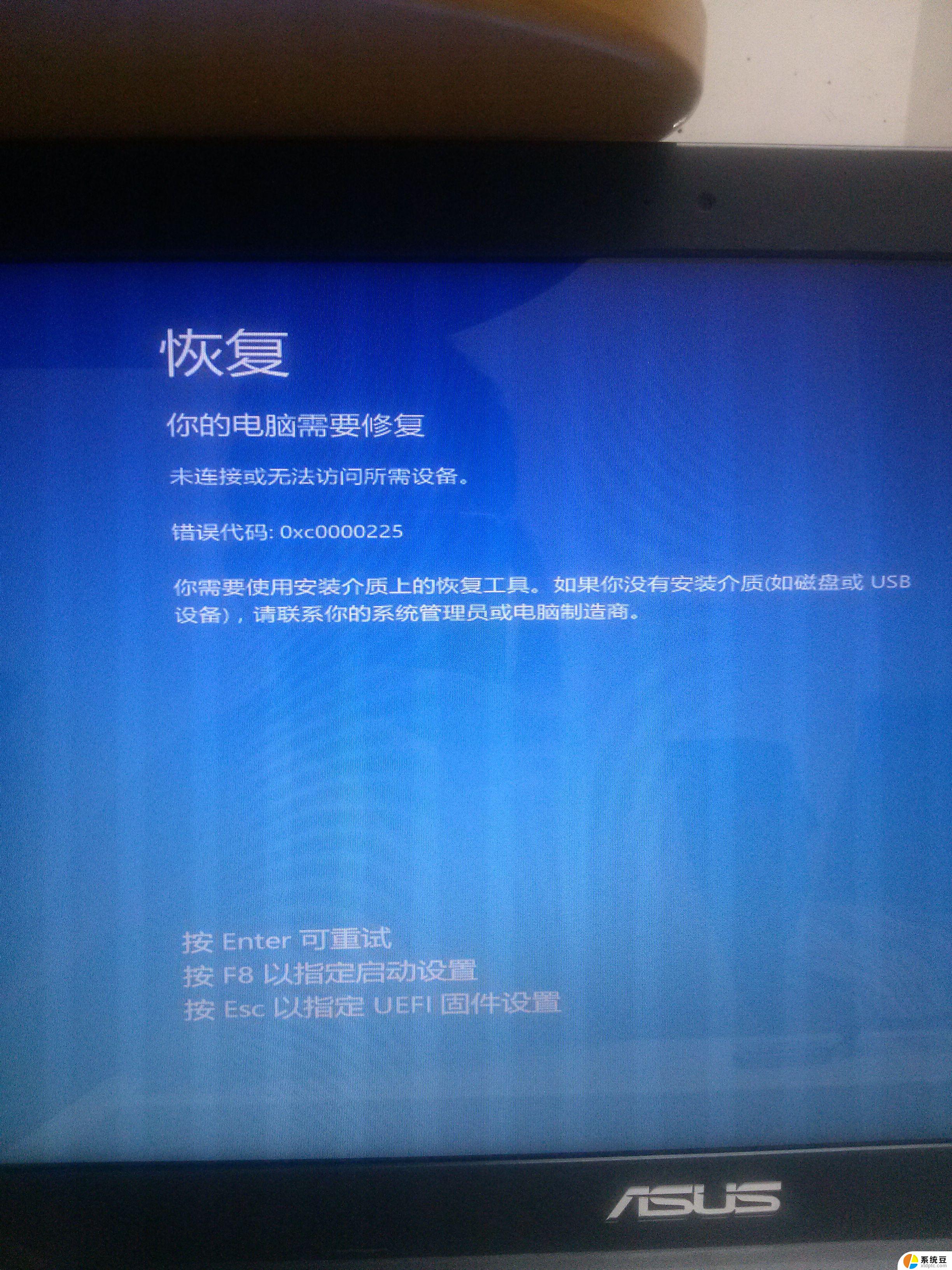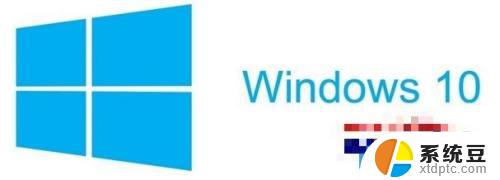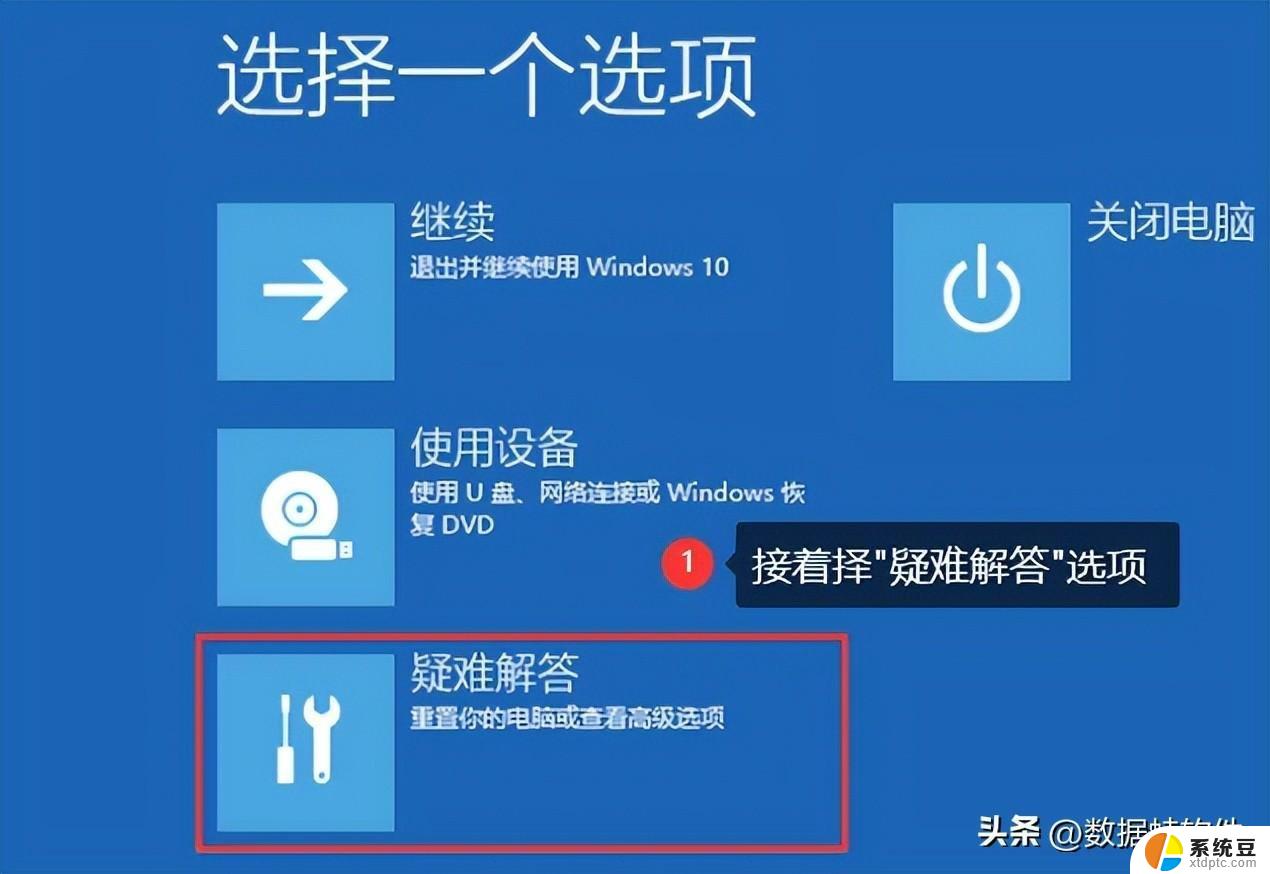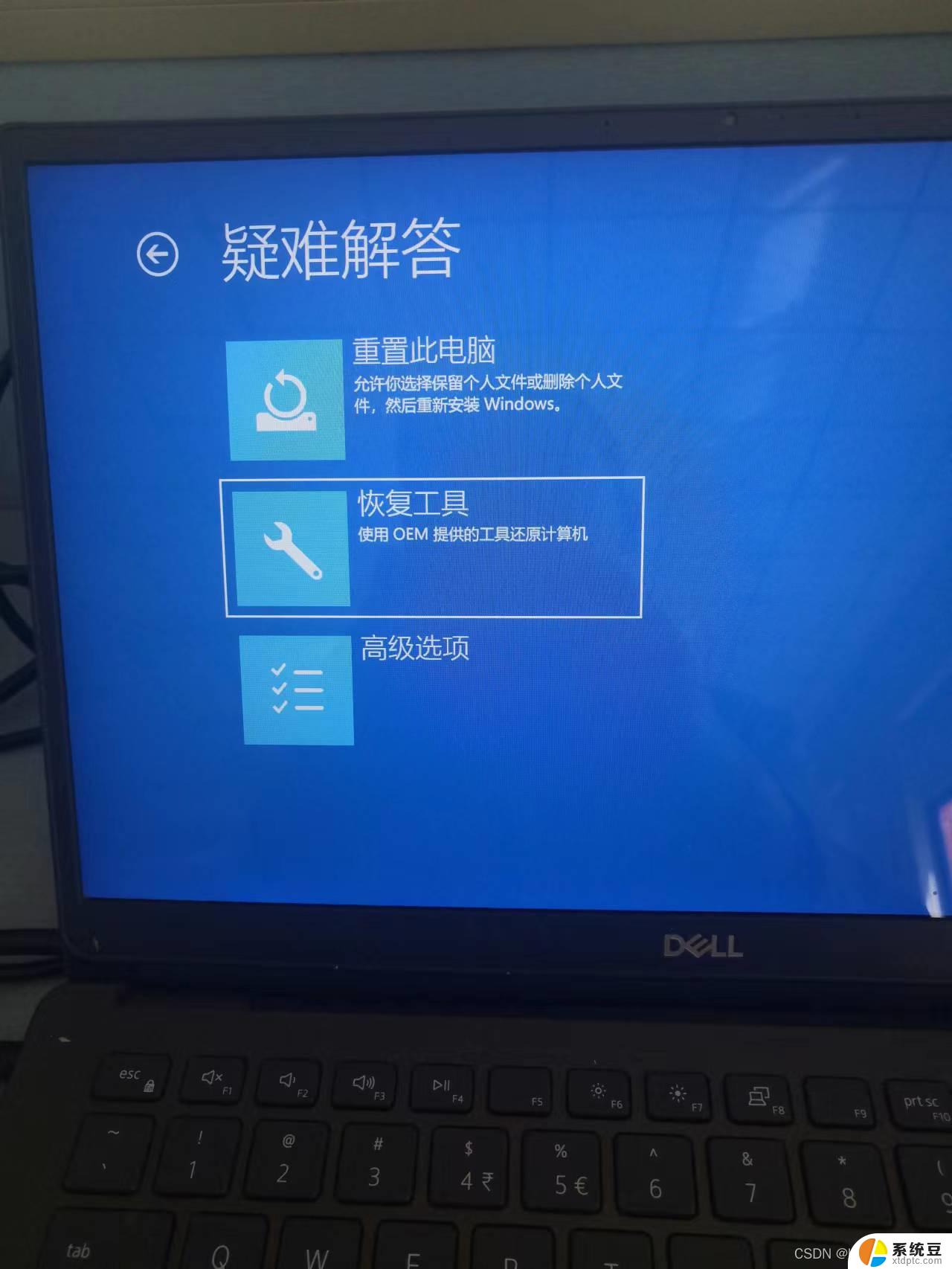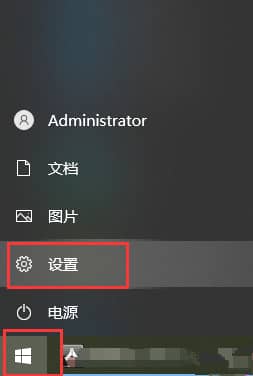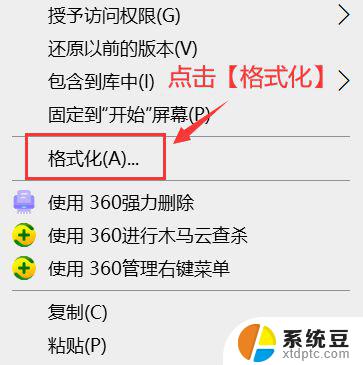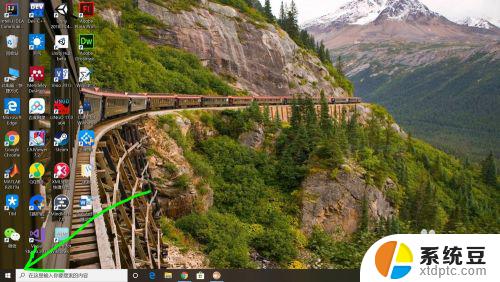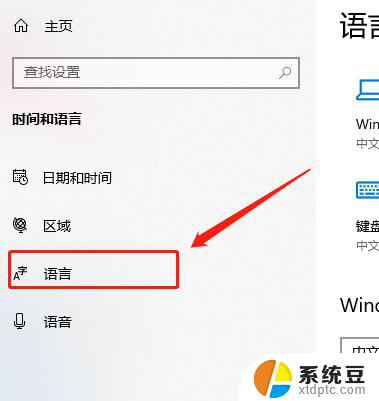window10怎么修复系统 笔记本电脑系统恢复教程
在日常使用笔记本电脑的过程中,不可避免地会遇到一些系统故障或错误,而Windows 10作为目前最流行的操作系统之一,也会出现一些问题。当笔记本电脑系统出现故障或崩溃时,我们需要及时对其进行修复和恢复,以确保设备的正常运行。下面将介绍一些关于如何修复Windows 10系统的方法和教程,帮助大家快速解决笔记本电脑系统故障的问题。
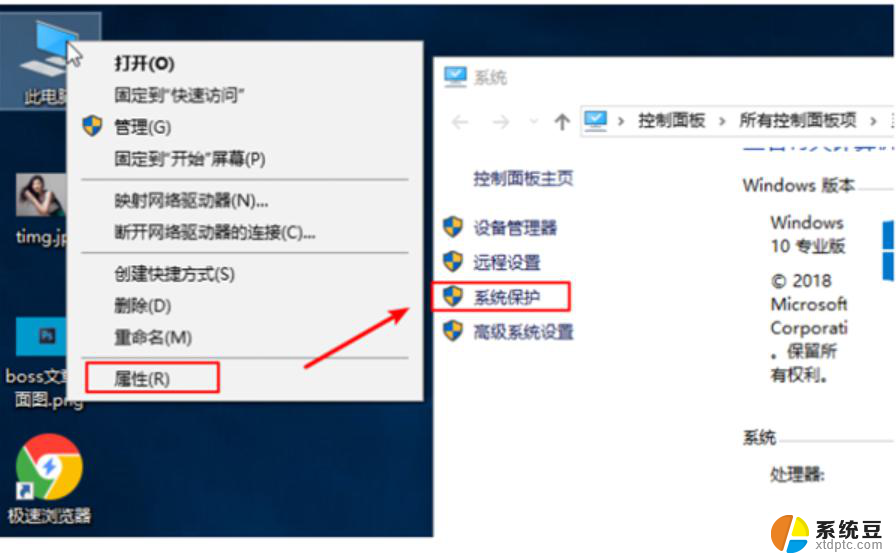
### 1. 使用系统自带的恢复功能
大多数现代笔记本电脑都预装了系统恢复功能,如Windows的“重置此电脑”选项。您可以通过以下步骤操作:
- 打开“设置”菜单,选择“更新与安全”。
- 在左侧菜单中选择“恢复”,然后点击“开始”按钮下的“重置此电脑”。
- 根据您的需求选择保留文件或完全清除所有内容,并按照屏幕指示完成操作。
### 2. 利用恢复分区或恢复介质
部分笔记本电脑在出厂时设置了恢复分区,或者提供了恢复介质(如恢复光盘或USB驱动器)。使用这些工具可以将系统恢复到出厂设置:
- 重启电脑,并在启动时按特定键(如F11或Esc)进入恢复环境。
- 按照屏幕上的指示,选择“恢复到出厂设置”或类似选项。
- 等待恢复过程完成,并遵循任何后续设置步骤。
### 3. 使用第三方恢复软件
- 下载并安装可信的第三方恢复软件。
- 启动软件,并按照其指导选择恢复模式(如快速恢复、深度恢复等)。
- 等待恢复过程完成,并检查系统是否已恢复到所需状态。
### 注意事项
- 在进行系统恢复之前,请务必备份重要数据,以免在恢复过程中丢失。
- 确保您了解恢复过程及其可能的影响,以避免不必要的麻烦。
- 如果您的笔记本电脑仍在保修期内,并且问题是由制造商引起的,您可以考虑联系客服以获取更专业的帮助。
以上就是window10怎么修复系统的全部内容,有遇到这种情况的用户可以按照小编的方法来进行解决,希望能够帮助到大家。